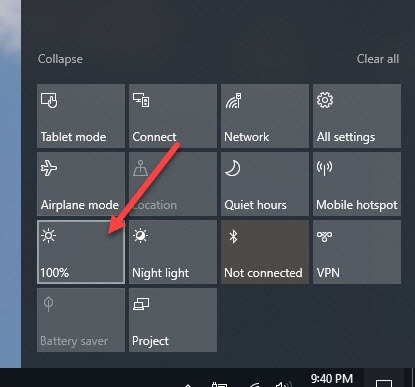Olá! Já estou confuso em todos esses modos: bridge, client, WDS, WISP ... Por que é tão difícil fazer, cada fabricante de rotor fez tudo à sua maneira. Mas o que existe para fabricantes diferentes, aqui em firmware diferente tudo é diferente :) Tudo funciona da mesma forma, mas os nomes das funções de que precisamos geralmente soam diferentes, têm configurações diferentes, etc. É tão difícil concordar e fazer tudo para pessoas, isso seria simples e compreensível.
Portanto, continuamos a lidar com roteadores Zyxel Keenetic, que estão em uma caixa preta e rodam no firmware de segunda geração. Eu tenho este ZyXEL Keenetic Start, que vou atormentar. E hoje vamos entender como configurar o modo cliente, quando a conexão com o provedor de Internet é via wi-fi. Este modo é denominado WISP (provedor de serviços de Internet sem fio) no painel de controle. Pelo que eu entendi, esse é o mesmo modo de ponte sem fio, só que é chamado de forma diferente no Zyxel Keenetic (se eu estiver errado, você pode escrever sobre isso nos comentários).
O que é o modo cliente (WISP)?
A explicação é muito simples. É quando o roteador Zyxel Keenetic receberá Internet não por cabo, mas de outra rede Wi-Fi. Pode ser a rede de um provedor de Internet, a rede do seu roteador (outro que já está configurado e funcionando), a rede Wi-Fi do seu vizinho, uma rede aberta de algum café, etc. Aqui está um pequeno diagrama:

Aqui acho que está tudo claro, seu roteador vai receber Internet via Wi-Fi e distribuí-la para você pela mesma rede wireless e cabo de rede. Para que serve? Existem muitas opções. Como já escrevi, existem provedores que fornecem acesso à Internet dessa forma. E também, você pode configurar seu Zyxel Keenetic em modo cliente, acessar a Internet via Wi-Fi de alguma rede aberta (na cidade, pegar essa rede não é um problema) e distribuir a Internet pela sua casa. Bom ou ruim (em termos do fato de que estamos usando a conexão de outra pessoa), você decide. Mas, se a conexão estiver aberta, então acho que não há nada de errado nisso.
Portanto, este modo é denominado "Modo Cliente". Se o roteador receber Internet via Wi-Fi, então é um cliente. No entanto, no Zyxel tudo foi projetado de forma um pouco diferente.
Alguns pontos importantes:
Atenção, se você precisa aumentar o alcance da sua rede Wi-Fi, para fortalecer seu sinal, então você precisa usar o roteador no modo “Amplificador”. Para este negócio, ele é o mais adequado. Para saber como configurar, veja o artigo: configurando Zyxel Keenetic em modo repetidor (amplificador). Você pode organizar tudo da maneira que descreverei a seguir, mas não será conveniente e ainda mais difícil.
Se você precisar de um roteador para conectar dispositivos à Internet via cabo (que não têm a capacidade de se conectar via Wi-Fi), use-o no modo "Adaptador". Leia mais sobre personalização neste artigo.
Zyxel: configuração em modo bridge ou conexão da Internet ao roteador via Wi-Fi
Nós descobrimos algumas das nuances, vamos começar a configurar.
A primeira (e mais importante) coisa a fazer é mudar a sub-rede do seu roteador (que será o cliente), ou a principal (a cuja rede nos conectaremos), se você tiver acesso às suas configurações. Se quiser se conectar a um provedor de Internet dessa forma, talvez não seja necessário alterar o IP.
Se isso não for feito, a conexão não será possível.
Vou mostrar como mudar a sub-rede para Zyxel Keenetic, que teremos como cliente.
Em primeiro lugar, vá para as configurações. Digite o endereço do navegador 192.168.1.1 e vá para ele (você deve estar conectado a um roteador). Se você for solicitado um nome de usuário e senha, digite-os. Você pode fazer tudo de acordo com as instruções: como entrar nas configurações do Zyxel Keenetic.
No painel de controle, vá para a guia rede doméstica (inferior) e, na parte superior, abra a guia Segmentos... Por favor selecioneRede doméstica.

Mude a sub-rede como eu fiz na captura de tela abaixo (apenas substitua o número 1 por 2) e clique em Aplique.

As configurações congelarão, isso é normal. Alteramos o endereço IP do nosso roteador. Desconecte o computador do roteador, reconecte-o e, em uma nova guia, abra as configurações novamente digitando o novo endereço 192.168.2.1... Você será levado de volta ao painel de controle.
Para configurar uma conexão de Internet via Wi-Fi (WISP) vá para a guia inferior a Internete, no topo, abra a guiaWISP, ou Wi-fi (dependendo do firmware). Marque a caixa ao lado de Habilitar.

A seguir, clique no botão Visão geral da redee selecione na lista a rede à qual nos conectaremos. Ou digite o nome da rede manualmente.

Agora, precisamos no campo Chave de rede, especifique a senha da rede que escolhemos. Se a rede que escolhemos estiver protegida por senha. Marque a caixa ao lado de Use para se conectar à Internet, e clique no botão Aplique.

Se tudo for feito corretamente, o roteador se conectará à Internet e distribuirá a Internet. Vá para a tela de configurações principal. Na abaUma conexão de internet válida você verá a conexão que criamos. Todas as informações sobre ele serão exibidas lá.

Observe que em nosso roteador, que acabamos de configurar, o canal da rede Wi-Fi será exatamente o mesmo que a rede do roteador principal. Não podemos mudar o canal manualmente. Mas definir seu próprio nome para a rede Wi-Fi ou alterar a senha não é problema.
Para que tudo funcione, após reiniciar o roteador principal, pode ser necessário reiniciar nosso cliente (roteador Zyxel).
Desta forma, nosso roteador recebe a Internet via Wi-Fi, e pode distribuí-la para outros dispositivos. Para retornar o roteador à operação normal, você precisa desabilitar o WISP e especificar o IP 192.168.1.1 de volta. Além disso, você pode simplesmente redefinir as configurações. Então o roteador ficará como novo, com parâmetros padrão.